- Del 1. Skjermbilde på Lenovo med FoneLab-skjermopptaker
- Del 2. Skjermbilde på Lenovo Laptop via Print Screen Button
- Del 3. Skjermbilde på Lenovo bærbar PC gjennom tastaturkombinasjoner
- Del 4. Hvordan ta et skjermbilde på Lenovo bærbar PC gjennom skjæreverktøy
- Del 5. Slik tar du et skjermbilde på en bærbar Lenovo-datamaskin på nett
- Del 6. Vanlige spørsmål om hvordan skjermdumpe på en Lenovo
- Skjermbilde Alcaltel
- Skjermbilde FaceTime
- Skjermbilde Full side
- Skjermbilde spesifikt område
- Skjermbilde Google Maps
- Skjermbilde Instagram
- Skjermbilde Lenovo
- Skjermbilde DELL
- Skjermbilde HP
- Skjermbilde Toshiba
- Skjermbilde Surface Pro
- Skjermbilde Mac
- Skjermbilde Macbook
- Skjermbilde Windows
- Skjermbilde Windows bærbar PC
- Skjermbilde Facebook
- Skjermbilde Snapchat
- Skjermbilde Samsung
- Skjermbilde HTC
- Skjermbilde iPhone
- Skjermbilde iPad Pro
- Rulle skjermbilde
Hvordan skjermbilde på en bærbar Lenovo-datamaskin med 5 påviste enkle metoder
 Postet av Lisa Ou / 22. april 2022 16:00
Postet av Lisa Ou / 22. april 2022 16:00Hvordan ta et skjermbilde på en bærbar Lenovo? Jeg vil vise noe på skjermen på den bærbare datamaskinen min, noen som vet hvordan jeg gjør det?

Å ta skjermbilde på en bærbar datamaskin er enkelt, og du har forskjellige valg. Vel, Lenovo-brukere har også de samme spørsmålene om hvordan de skal ta skjermbilder på en bærbar Lenovo. Du har kommet til rett sted. Vi vil vise deg de 5 beste metodene, inkludert tredjepartsverktøyet, PrintScreen, tastaturkombinasjoner, klippeverktøy og online-alternativer.

Guide List
- Del 1. Skjermbilde på Lenovo med FoneLab-skjermopptaker
- Del 2. Skjermbilde på Lenovo Laptop via Print Screen Button
- Del 3. Skjermbilde på Lenovo bærbar PC gjennom tastaturkombinasjoner
- Del 4. Hvordan ta et skjermbilde på Lenovo bærbar PC gjennom skjæreverktøy
- Del 5. Slik tar du et skjermbilde på en bærbar Lenovo-datamaskin på nett
- Del 6. Vanlige spørsmål om hvordan skjermdumpe på en Lenovo
Del 1. Skjermbilde på Lenovo med FoneLab-skjermopptaker
Den første anbefalingen er FoneLab Screen Recorder. Det er et kraftig verktøy for å ta opp datavideoer, lyd, nettprogrammer, musikk osv. Dermed kan du bruke det til å fange opp alle dataaktiviteter. Det kan til og med hjelpe deg å ta skjermdump fra videoer hvis du vil. Og den støtter alle Windows- og macOS-PCer, bærbare datamaskiner, nettbrett og mobiltelefoner.
På samme måte er den også tilgjengelig for folk som ønsker å vite hvordan man tar skjermbilder på Lenovo ThinkPad og andre modeller.
FoneLab Screen Recorder lar deg ta opp video, lyd, online opplæring osv. På Windows / Mac, og du kan enkelt tilpasse størrelse, redigere videoen eller lyden og mer.
- Ta opp video, lyd, webkamera og ta skjermbilder på Windows / Mac.
- Forhåndsvis data før du lagrer.
- Det er trygt og enkelt å bruke.
Nedenfor ser du hvordan du bruker den til å ta skjermbilder på en bærbar Lenovo.
Trinn 1Last ned og installer FoneLab Screen Recorder på datamaskinen, så vil den startes automatisk etter det.

Trinn 2Velg Snapshot fra hovedgrensesnittet.
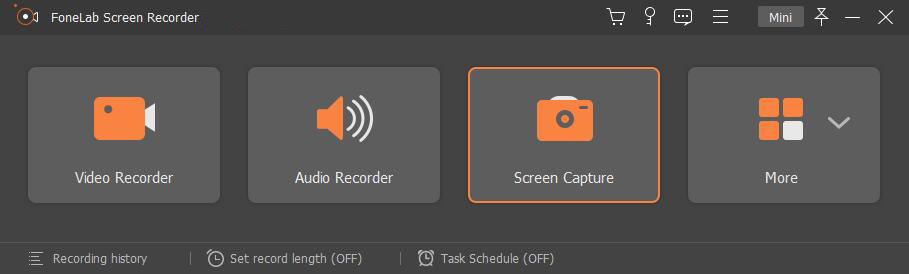
Trinn 3Bruk musen til å velge øyeblikksbildeområdet, du kan legge til tekst, mosaikk, skilt osv. Og du kan velge utdataformatet her eller gå til Preferanser > Produksjon > Skjermbildeinnstillinger å velge fra alternativene.
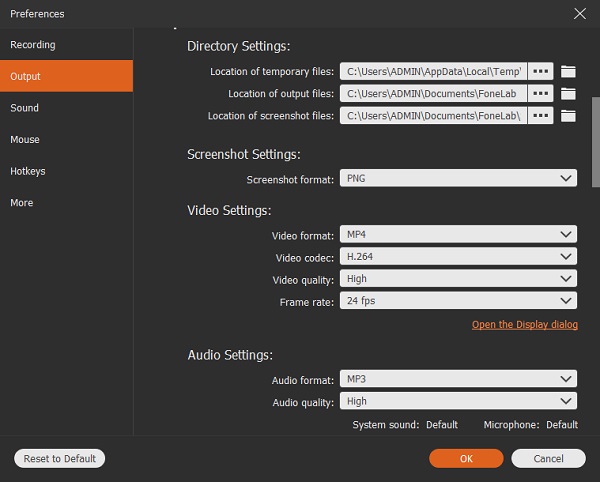
Trinn 4Klikk på redde ikonet, og velg deretter en mappe for å lagre den.
Dessuten lar det deg ta opp skjermer fra iPhone og Android og ta skjermbilder for mobiltelefoner.
Det er andre standardfunksjoner for å ta skjermbilder på Lenovo og andre bærbare datamaskiner.
Del 2. Skjermbilde på Lenovo Laptop via Print Screen Button
Du bør vite at hver datamaskin kommer med en innebygd funksjon for å ta skjermbilder fra datamaskinen uten tillatelse. Du trenger bare å trykke på høyre knapp uten noen annen operasjon, full skjerm vil allerede bli tatt med et øyeblikksbilde.
Så vi vil vise deg hvordan du tar skjermbilder på en Lenovo bærbar PC med Print Screen-knapp.
Trinn 1Trykk på utskriftsskjermknappen på høyre side av tastaturet. Skjermbildet ditt lagres direkte i datamaskinmappen.
Trinn 2Her kommer spørsmålet om hvor du finner skjermbildene. Du kan gå til denne PC > Bilder > Skjerm for å finne dem fra den lokale mappen.
Bortsett fra standardknappen, kan du også prøve å bruke tastaturkombinasjoner.
FoneLab Screen Recorder lar deg ta opp video, lyd, online opplæring osv. På Windows / Mac, og du kan enkelt tilpasse størrelse, redigere videoen eller lyden og mer.
- Ta opp video, lyd, webkamera og ta skjermbilder på Windows / Mac.
- Forhåndsvis data før du lagrer.
- Det er trygt og enkelt å bruke.
Del 3. Skjermbilde på Lenovo bærbar PC gjennom tastaturkombinasjoner
Tastaturet kan hjelpe deg å gjøre hva du vil uten mus gjennom forskjellige tastaturkombinasjoner. Hvis du har lært og husket dem nøye, kan du også ta et skjermbilde på en bærbar Lenovo med denne metoden nedenfor.
Trinn 1Holding the Windows knappen, og trykk deretter på W knapp.
Trinn 2Du kan se et popup-vindu på høyre side, klikk Skjermskisse.
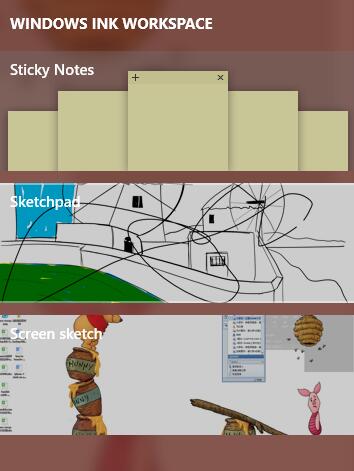
Trinn 3Du kan redigere den deretter, og deretter lagre den i en lokal mappe.
Det virker enkelt hvis du kan huske hvordan du gjør det. Du har andre alternativer som online verktøy hvis du vil.
Del 4. Hvordan ta et skjermbilde på Lenovo bærbar PC gjennom skjæreverktøy
Windows-datamaskinen leveres med et klippeverktøy for å ta skjermbilder på både PC og bærbar PC uten ekstra verktøy. Den har forskjellige klippemoduser for å hjelpe deg med å ta skjermbilder av vinduer, tilpasset størrelse, fullskjerm osv. Nedenfor ser du hvordan du bruker den.
Trinn 1Søk klippeverktøy fra datamaskinen, og kjør det deretter.
Trinn 2Plukke ut Ny fra menylinjen, og velg typen skjermbilde du ønsker.
Trinn 3Ta et skjermbilde og klikk deretter på redde ikonet for å velge en mappe for å lagre skjermbildet.
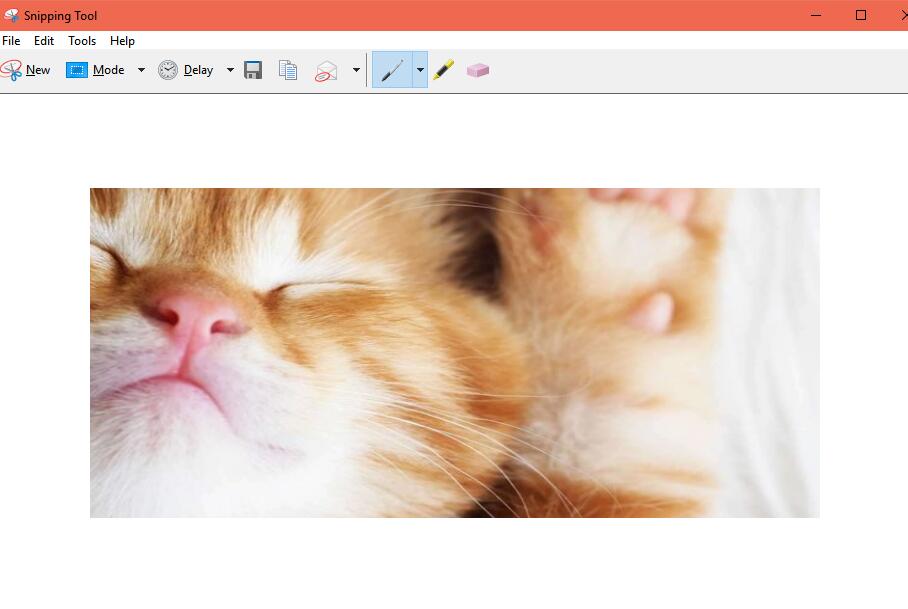
Noen foretrekker kanskje å lære å ta et skjermbilde på en Lenovo på nettet.
FoneLab Screen Recorder lar deg ta opp video, lyd, online opplæring osv. På Windows / Mac, og du kan enkelt tilpasse størrelse, redigere videoen eller lyden og mer.
- Ta opp video, lyd, webkamera og ta skjermbilder på Windows / Mac.
- Forhåndsvis data før du lagrer.
- Det er trygt og enkelt å bruke.
Del 5. Slik tar du et skjermbilde på en bærbar Lenovo-datamaskin på nett
Det finnes mange forskjellige online skjermdumpverktøy på markedet, du kan alltid finne dem fra Google. Her vil vi introdusere toppvalget for deg.
Screenshot.net lar deg ta et skjermbilde på en bærbar datamaskin uten å laste ned noe på datamaskinen. Må bare åpne startprogrammet på nettleseren i stedet. Den inneholder en videoopplæring som viser deg hvordan du bruker den. Du kan ganske enkelt sjekke instruksjonene nedenfor.
Trinn 1Besøk screenshot.net, og klikk på Ta skjermbilde-knappen.
Trinn 2Følg instruksjonene for å legge til startprogrammet. Ta deretter et skjermbilde enkelt.
Trinn 3Lagre den i datamaskinmappen din.
Du kan bruke redigeringsverktøyene til å lage skjermbilder i henhold til dine behov. Og du kan laste dem opp til skytjenesten etter det hvis du vil.
Vel, online verktøy har alltid begrensninger som filstørrelse, kjørehastighet, etc., sammenlignet med andre dataprogrammer. Det er fortsatt ditt valg å ta den passende avgjørelsen.
Som du kan se, kan alle metodene nevnt ovenfor fikse problemet, for eksempel hvordan du tar et skjermbilde på Lenovo Chromebook og andre. Det er ikke vanskelig å ta skjermbilder på en bærbar Lenovo, du kan gjøre det med metodene ovenfor med enkle klikk.
Del 6. Vanlige spørsmål om hvordan skjermdumpe på en Lenovo
Hvordan ta et skjermbilde på Lenovo Yoga?
Du kan prøve hver metode nevnt ovenfor for å ta et skjermbilde på Lenovo Yoga, da de er tilgjengelige for alle bærbare datamaskiner med Windows eller macOS. Det anbefales å prøve FoneLab Screen Recorder ettersom den er profesjonell, men enkel å bruke.
Hvordan ta et skjermbilde på en bærbar Lenovo uten PrintScreen?
Bortsett fra PrintScreen, kan du prøve FoneLab Screen Recorder, tastaturkombinasjoner og klippeverktøy.
Hvor blir skjermbilder på Lenovo?
Det kommer an på hvordan du tar skjermbildene. Du kan finne den gjennom denne PC > Bilder > Skjerm hvis du bruker utskriftsskjerm. Hvis du bruker FoneLab Screen Recorder, er standardmappen C:\Users\win 10\Pictures\FoneLab\FoneLab Screen Recorder, og du kan endre den gjennom Preferanser > Innspilling > Produksjon > Plassering av skjermdumpfiler.
Er FoneLab Screen Recorder trygt?
Ja, det er et trygt verktøy. Som du vet, vil den aldri lagre eller endre dataene dine fra en datamaskin eller mobiltelefon. Det er 100 % trygt å bruke enten du vil ta opp skjerm eller ta skjermbilder.
FoneLab Screen Recorder lar deg ta opp video, lyd, online opplæring osv. På Windows / Mac, og du kan enkelt tilpasse størrelse, redigere videoen eller lyden og mer.
- Ta opp video, lyd, webkamera og ta skjermbilder på Windows / Mac.
- Forhåndsvis data før du lagrer.
- Det er trygt og enkelt å bruke.
Det handler om hvordan du tar et skjermbilde på en bærbar Lenovo. Dette innlegget vil være nyttig for folk som vil vite hvordan du tar skjermbilder på en bærbar Lenovo.
Hver vei i dette innlegget om hvordan du tar skjermbilde på Lenovo anbefales, du kan velge en deretter. Derimot, FoneLab Screen Recorder er et program du ikke bør gå glipp av.
Hvorfor ikke laste ned og prøv nå!
